在 Windows 10 中查找用户的安全标识符 (SID)
如果您尝试重命名用户配置文件文件夹或更改当前用户的某些注册表特定数据,那么您可能需要查找该用户帐户的安全标识符(Security Identifier)( SID ) 以确定注册表(Registry)中 HKEY_USERS 下的哪个键属于该特定用户帐户。

安全标识符 ( SID ) 是一个可变长度的唯一值,用于标识受托人。每个帐户都有一个由权威机构(例如Windows域控制器)颁发的唯一(Windows)SID,并存储在安全数据库中。每次用户登录时,系统都会从数据库中检索该用户的SID并将其放入访问令牌中。系统使用访问令牌中的SID在所有后续Windows安全交互中识别用户。当SID被用作用户或组的唯一标识符时,它就不能再次用于标识另一个用户或组。
您需要知道用户的(User)安全标识符(Security Identifier)( SID ) 的原因还有很多,但在Windows 10中有多种方法可以找到SID。因此,不要浪费任何时间,让我们在下面列出的教程的帮助下看看如何在Windows 10中查找(Windows 10)用户的(User)安全标识符(Security Identifier)( SID ) 。
(Find Security Identifier)在Windows 10中(Windows 10)查找用户(User)的安全标识符( SID )
确保 创建一个还原点(create a restore point) 以防万一出现问题。
方法 1:查找当前用户的安全标识符 (SID)(Method 1: Find Security Identifier (SID) of Current User)
1.打开命令提示符(Command Prompt)。用户可以通过搜索“cmd”然后按 Enter 来执行此步骤。

2. 在 cmd 中输入以下命令并回车(Enter):
whoami /user

3. 这将成功显示当前用户的 SID。(show the SID of the current user successfully.)
方法 2:在 Windows 10 中查找用户的安全标识符 (SID)(Method 2: Find Security Identifier (SID) of User in Windows 10)
1.打开命令提示符(Command Prompt)。用户可以通过搜索“cmd”然后按 Enter 来执行此步骤。
2. 在 cmd 中输入以下命令并回车(Enter):
wmic useraccount where name=’%username%’ get domain,name,sid

3. 这将成功显示当前用户的 SID。(successfully show the SID of the current user.)
方法 3:查找所有用户的安全标识符 (SID)(Method 3: Find Security Identifier (SID) of All Users)
1.打开命令提示符(Command Prompt)。用户可以通过搜索“cmd”然后按 Enter 来执行此步骤。
2. 在 cmd 中输入以下命令并回车(Enter):
wmic useraccount 获取域、名称、sid(wmic useraccount get domain, name,sid)

3. 这将成功显示系统上存在的所有用户帐户的 SID。(successfully show the SID of all user accounts present on the system.)
方法 4:查找特定用户的安全标识符 (SID)(Method 4: Find Security Identifier (SID) of Specific User)
1.打开命令提示符(Command Prompt)。用户可以通过搜索“cmd”然后按 Enter 来执行此步骤。
2. 在 cmd 中输入以下命令并回车(Enter):
wmic useraccount where name=”Username” get sid
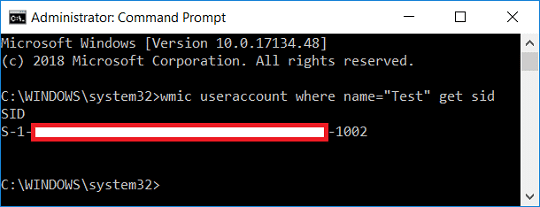
注意:(Note:)将username( username with the account’s actual username )替换为您尝试为其查找SID的帐户的实际用户名。
3. 就是这样,您可以在 Windows 10 上找到特定用户帐户的 SID 。(find the SID of the specific user account)
方法 5:查找特定安全标识符 (SID) 的用户名(Method 5: Find User Name for specific Security Identifier (SID))
1.打开命令提示符(Command Prompt)。用户可以通过搜索“cmd”然后按 Enter 来执行此步骤。
2. 在 cmd 中输入以下命令并回车(Enter):
wmic useraccount where sid=”SID” get domain,name

替换:(Replace:) SID为您尝试为其查找用户名的实际SID
3. 这将成功显示该特定 SID 的用户名。( show the username of that particular SID.)
方法 6:使用注册表编辑器查找用户的 SID(Method 6: Find SID of Users using Registry Editor)
1. 按 Windows 键 + R 然后键入regedit并按Enter打开注册表编辑器(Registry Editor)。

2. 导航到以下注册表项:
HKEY_LOCAL_MACHINE\SOFTWARE\Microsoft\Windows NT\CurrentVersion\ProfileList
3. 现在在 ProfileList 下,您将找到不同的 SID(find different SID’s),并且要找到这些 SID 的特定用户,您需要选择它们中的每一个,然后在右侧窗格中双击ProfileImagePath。

4. 在ProfileImagePath的值字段下,您将看到特定帐户的用户名,这样您就可以在注册表编辑器(Registry Editor)中找到不同用户的 SID 。
受到推崇的:(Recommended:)
- 如何在 Windows 10 中将 PIN 添加到您的帐户(How to Add a PIN to Your Account in Windows 10)
- 在 Windows 10 中重命名用户配置文件文件夹(Rename User Profile Folder in Windows 10)
- 为 Windows 10 中的所有用户设置默认用户登录图片(Set Default User Logon Picture for all Users in Windows 10)
- 如何在 Windows 10 中添加图片密码(How to Add a Picture Password in Windows 10)
就是这样,您已成功在 Windows 10 中找到用户的安全标识符 (SID),(Find Security Identifier (SID) of User in Windows 10)但如果您对本教程仍有任何疑问,请随时在评论部分提出。
Related posts
在Windows 10中禁用User Account Control(UAC)
Windows 10中的Rename User Profile Folder
在Windows 10中启用或禁用User First Sign-in Animation
6 Ways至Windows 10至Change User Account Name
自动Log在Windows 10中User Account
3 种方法来判断我的 Windows 10 帐户是 Microsoft 帐户还是本地帐户
如何在 Windows 10 中使用任务管理器管理已登录的用户帐户
Windows 10中的Fix Black Desktop Background
Fix Computer Wo在Windows 10中没有转到Sleep Mode
如何在 Windows 10 中更改用户帐户控制 (UAC) 级别
在 Windows 10 中切换用户的 7 种方法
如何从Microsoft one切换到Windows 10本地帐户
Windows 10 Timeline轻松View Chrome Activity
如何在 Windows 10 中为本地用户帐户设置安全问题
3 Ways在Windows 10中杀死A Process
在Windows 10中卸载Microsoft Security Essentials
在Windows 10中添加Printer [指南]
如何在Windows 10 View User Account Details
如何在 Windows 10 中更改您的用户帐户名称
您应该在 Windows 10 中使用本地帐户还是 Microsoft 帐户?
